Saviez-vous que animations GIF existent depuis Windows 2.0? Oui, vous vous souvenez bien que Windows 2.0 est sorti en 1987. Cela signifie que le format GIF a 34 ans.
Mais si vous êtes sur cette page, c'est probablement parce que vous cherchez un moyen de désactiver les animations dans Microsoft Teams. Plongeons dedans et voyons comment vous pouvez le faire.
Étapes pour désactiver les animations dans Microsoft Teams
Utilisation des paramètres de l'application
Après avoir désactivé les animations Teams, vous pourrez toujours lire les GIF. La seule différence est que les GIF ne joueront plus automatiquement. Vous devez appuyer sur le bouton de lecture pour voir l'animation.
- Lancez Teams et cliquez sur votre photo de profil.
- Sélectionner Paramètres et cliquez sur Général.
- Ensuite, faites défiler jusqu'à Affichage.
- Cochez la Désactiver les animations case à cocher.
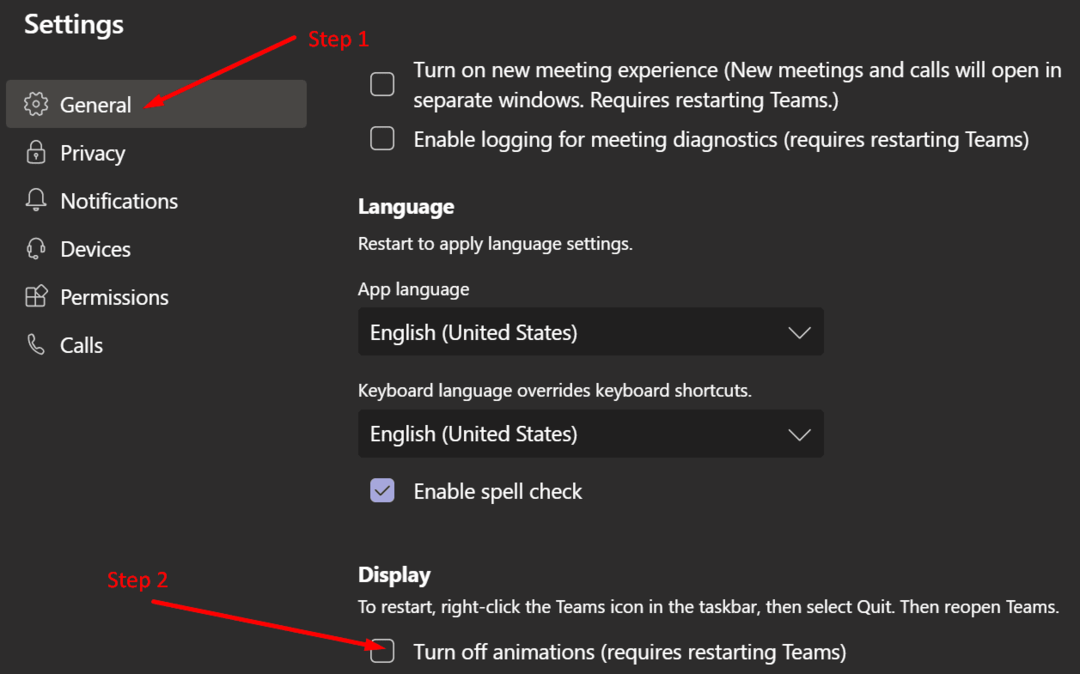
- Redémarrez Teams pour appliquer les modifications.
Utilisation du centre d'administration
Si vous êtes un administrateur informatique et que vous souhaitez aller plus loin, vous pouvez modifier les politiques de messagerie afin de désactiver les GIFS, les mèmes et les autocollants.
- Accédez au centre d'administration Teams.
- Cliquer sur Politiques de messagerie.
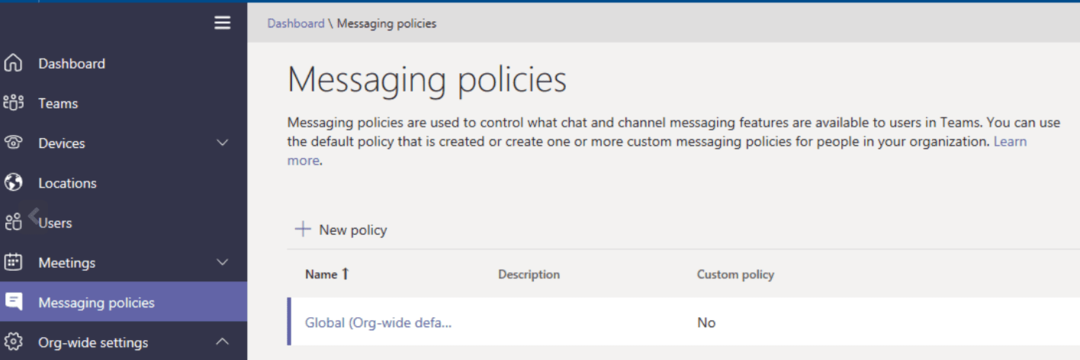
- Recherchez et désactivez les paramètres suivants:
- Utiliser Giphys dans les conversations.
- Utiliser les mèmes dans les conversations.
- Et Utiliser des autocollants dans les conversations.
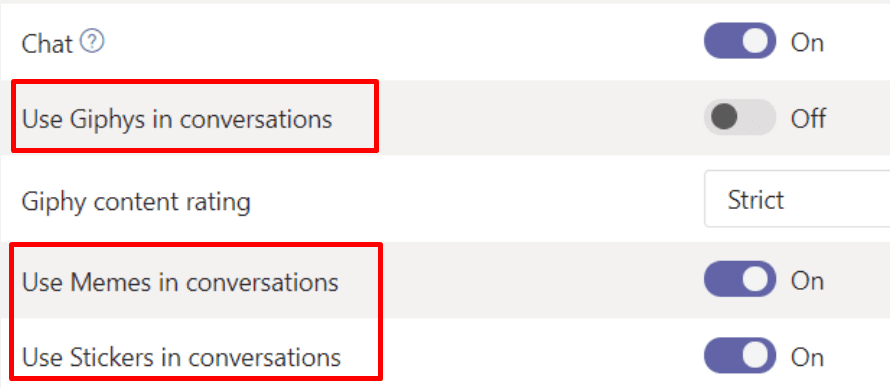
- Appliquer les modifications.
Une fois ces paramètres désactivés, les utilisateurs de Teams ne pourront pas insérer de GIF, de mèmes et d'autocollants dans leurs conversations de chat.
Cependant, si vous changez d'avis et que vous décidez de laisser les gens utiliser des GIF, vous pouvez filtrer les images animées en fonction de leur évaluation de contenu. Trois options sont disponibles :
- Pas de réstriction: les utilisateurs peuvent insérer n'importe quel GIF dans les discussions, y compris du contenu pour adultes.
- Modérer: Cette option restreint modérément les GIF de contenu pour adultes.
- Strict: Les équipes bloqueront tous les GIF de contenu pour adultes.
Si vous gérez les comptes Teams d'une école, vous souhaiterez peut-être appliquer les modifications à l'échelle de l'organisation. Le blocage complet des animations Teams peut avoir un impact positif sur l'attention des élèves. Bien que les GIF et autres types de contenu animé soient amusants à utiliser, ils peuvent distraire les élèves des cours.
Conclusion
Les animations de discussion sont vraiment amusantes, mais elles peuvent être tout simplement trop distrayantes pour certains utilisateurs de Teams. Si vous ne voulez pas vous laisser distraire par d'innombrables GIF qui apparaissent dans la fenêtre de discussion de votre équipe, vous pouvez simplement désactiver le contenu animé et les émoticônes.
De quel côté es-tu? Aimez-vous ou détestez-vous les animations Teams? Partagez votre opinion dans les commentaires ci-dessous.